Сбор диагностических данных Cloud Windows Client
Иногда, возникает ситуация, когда у одного или нескольких пользователей выявляются проблемы в работе с Cloud Windows Client на конкретной локальной машине, что может быть вызвано негативным влиянием работы других приложений (По статистике, самым распространенным является криптографическое ПО), либо ошибки в работе приложений\служб самой Операционной системы. Для выявления корневой проблемы потребуется собрать диагностические данные при её воспроизведении.
Подготовка
Для фиксации проблематики, а так же сбора диагностических данных потребуется:
Problem Steps Recorder (PSR) - это стандартная утилита, включенная в операционные системы Windows 7, 8.1, 10 и 11. Она предназначена для фиксации точных шагов, которые пользователь выполнил при возникновении проблемы. Запись, созданная с помощью PSR, может быть полезной для технической поддержки при диагностике проблемы.DebugView - это утилита, которая используется для отладки и мониторинга приложений и системных процессов. Она позволяет просматривать и анализировать вывод отладочной информации, такой как сообщения об ошибках, предупреждения и другие отладочные данные.
Функция Debug Trace в Cloud Windows Client - это возможность записи и отображения отладочной информации, связанной с работой клиентского приложения Cloud Client на операционной системе Windows. Она позволяет отслеживать и анализировать различные события, ошибки и другую отладочную информацию, которая может быть полезна при поиске и устранении проблем с приложением.
Problem Steps Recorder (PSR)
Чтобы открыть Problem Steps Recorder в Windows 7, 8.1, 10 и 11, вы можете выполнить следующие действия:
- Нажмите на кнопку "Пуск" в левом нижнем углу экрана.
- Введите "PSR.EXE" в поле поиска и выберите "Problem Steps Recorder" или PSR.EXE из результатов поиска.
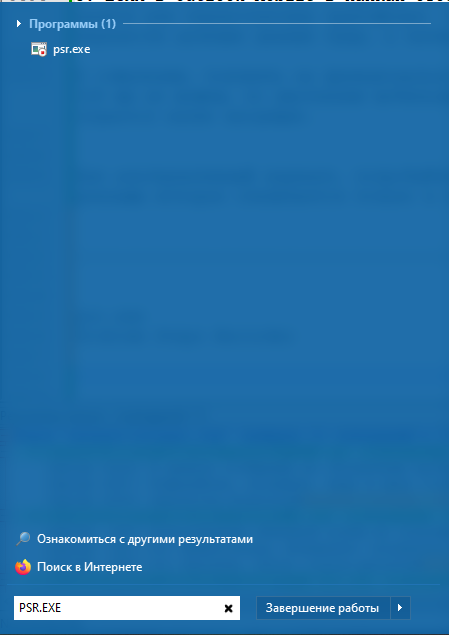
- Программа Problem Steps Recorder должна открыться на вашем экране.

После открытия Problem Steps Recorder вы можете начать запись, следуя инструкциям в программе. Запись будет включать ваши действия на экране, а также комментарии, которые вы можете добавить в процессе записи.
Настроить точку хранения, а так же количество снимков экрана в ходе фиксации данных, можно в Параметрах вызвав меню нажав на символ направленной вниз стрелки у иконки ![]()
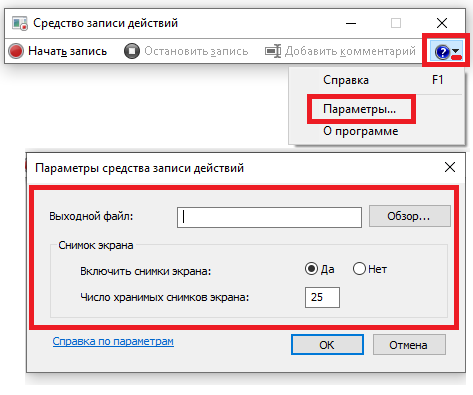
Запускать сбор данных утилитой PSR следует непосредственно перед началом выполнения стандартных операций приводящих к целевой проблеме\ошибке работы функционала.
DebugView
- Загрузите DebugView и разархивируйте его http://technet.microsoft.com/en-us/sysinternals/bb896647.aspx
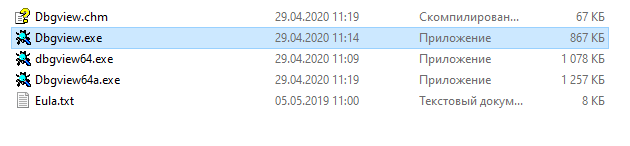
- По возможности закройте другие программы, такие как консоль, которые Вы не используете, чтобы избежать лишних следов.
- Запустите Dbgview.exe, щелкнув правой кнопкой мыши «Запуск от имени администратора.
- В разделе «Capture» установите флажок «Capture Win32» и «Capture Global Win32» .
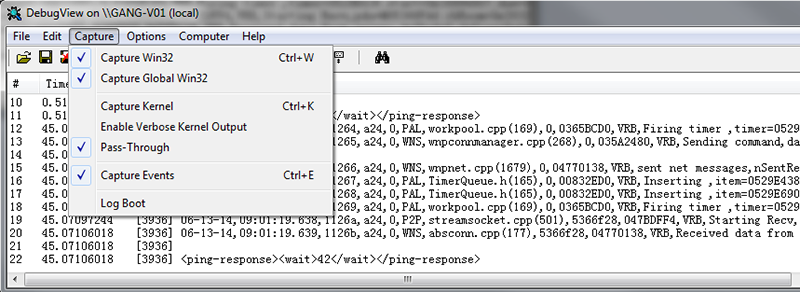
- В разделе «File» выберите «Log to File», чтобы записать трассировку в файл.
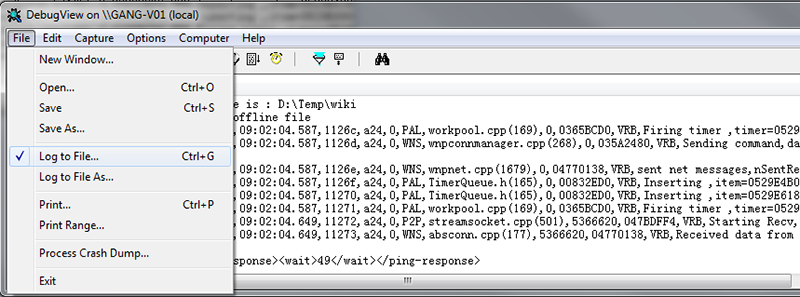
- В разделе «Edit» выберите «Clear Display». Это очистит отображение в dbgview.
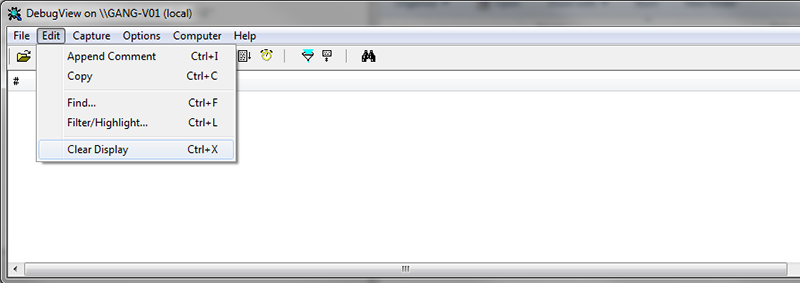
- Запустите операцию, которая привела к проблеме, если возможно, сделайте снимок экрана с отображаемыми шагами или ошибками.
Как только вы сможете воспроизвести проблему, остановите dbgview.
Функция Debug Trace в Cloud Windows Client
Трассировка аудита на клиенте Windows и агенте сервера предоставляет базовую историческую информацию (например, черный ящик) о том, что произошло с приложением, на сводном уровне. Он предоставляет первый уровень информации, когда дело доходит до устранения неполадок.
Для включения функции трассировки Cloud Windows Client, щелкните значок на панели задач, чтобы открыть меню панели задач. Нажмите на 3 вертикальные точки в правом верхнем углу и выберите «Enable Debug Trace».
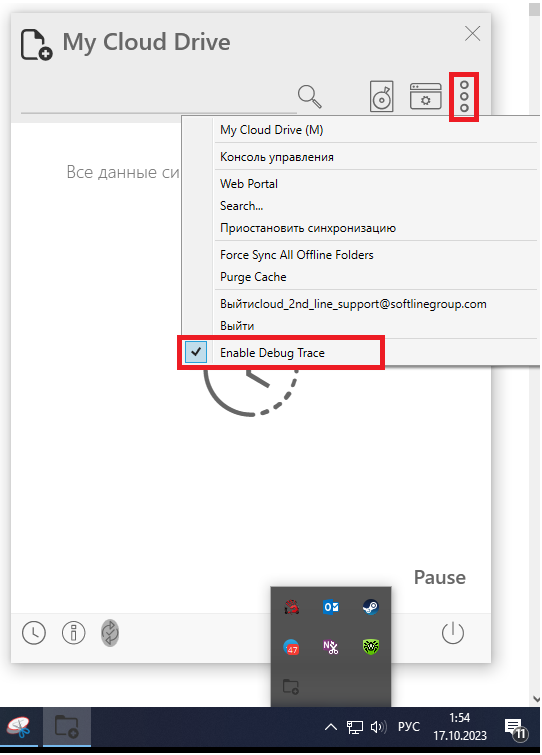
В настройках разверните группу «Diagnostics». Установите «Trace Level» для регистрации всех событий «Log all»
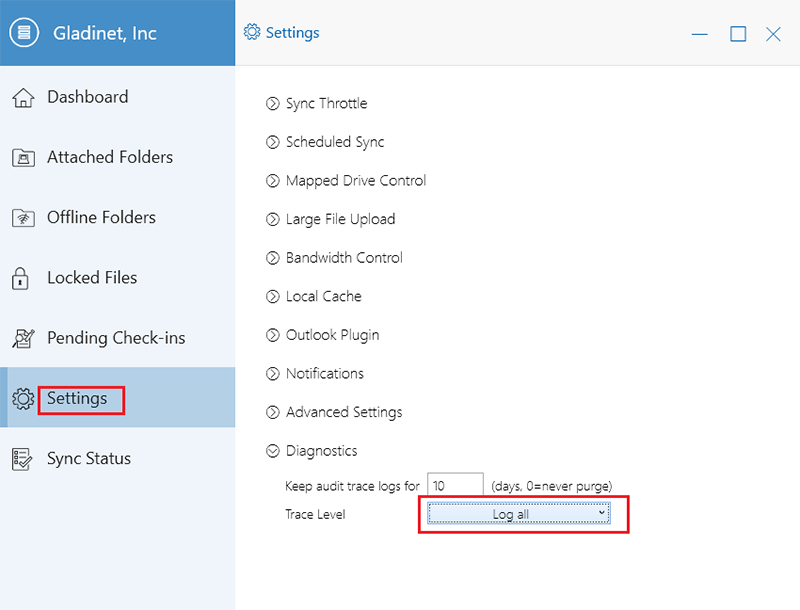
Сбор файлов данных трассировки:
- Для Cloud Windows Client директория C:\Users\<Имя пользователя в Windows>\AppData\Local\gteamclient\logging.
- Для Server Agent директория C:\ProgramData\gteamclient\logging.
- Заархивируйте папку. Иногда папка журналов может быть слишком большой. В этом случае отсортируйте все файлы в папке по метке времени. И заархивируйте только последние 4 файла.
Важно! Папки могут быть скрытыми. Необходимо включить проводник Windows для просмотра скрытых файлов/папок.
Алгоритм сбора данных.
- Включите функцию трассировки Debug Trace в Cloud Windows Client – согласно указаниям выше.
- Запустите и настройте DebugView – согласно указаниям выше.
- Настройте и запустите Problem Steps Recorder (PSR) – согласно указаниям выше.
- Выполните стандартные операции\ алгоритм действий приводящих к воспроизведению ошибок\проблематики.
- Выключите функции и утилиты логирования по завершению воспроизведения проблемы и её фиксации.
- Соберите зафиксированные данные с PSR, DebugView, Debug Trace с Cloud Windows Client.
- Пришлите нам собранную информацию для диагностики, с указанием:
- Краткого описания проблемы, с указанием имени пользователя в Softline Drive, а так же используемую Операционную систему\версию сборки (к примеру Windows 10 Pro 22H2 19045.3570 ).
- Наименование\разрешение и путь к файлу с которым возникла проблема (К примеру "M:\Projects_863178\Project_2\M2_M1_M5.csv")
- Скриншот ошибки полученный при сборе диагностических данных.
- Файлы\архивы логов с данные с PSR, DebugView, Debug Trace с Cloud Windows Client
- Пришлите нам собранную информацию для диагностики, с указанием:
- Если сбор данных осуществлялся с разных машин или по разным пользователям, то просьба сгруппировать данные для каждого в отдельности.

Не нашли инструкцию?
Заполните форму, и наш специалист свяжется с вами.
Мы дополним информацию и ответим на ваш вопрос.
Оставить заявку





























